win10隐藏任务栏,图文详细说明win10怎样隐藏任务栏
Windows 10是美国微软公司研发的跨平台及设备应用的操作系统。是微软发布的最后一个独立Windows版本。Windows 10共有7个发行版本,分别面向不同用户和设备。2014年10月1日,微软在旧金山召开新品发布会,对外展示了新一代Windows操作系统,将它命名为“Windows 10”,新系统的名称跳过了这个数字“9”。截止至2018年3月7日,Windows 10正式版已更新至秋季创意者10.0.16299.309版本,预览版已更新至春季创意者10.0.17120版本
有用户说在使用浏览器浏览网页时,觉得空间太狭小了,而安装win10系统后,桌面下面更是露出一个任务栏,为了多腾出点空间,那么该怎么去隐藏win10系统的任务栏呢?下面,小编跟大家分享一下win10隐藏任务栏的技巧,有需要的用户可以看看。
使用win系统的用户就知道,win10系统下面有一个任务栏,虽然任务栏在日常使用中,非常实用,但有时候我们可能并不希望电脑桌面底部的任务栏显示出来,这该怎么办呢?这个问题,多数的用户都没有探究过,为此,1小编就给大家带来了win10任务栏的图文教程了。
win10怎么隐藏任务栏
鼠标放在任务栏空白处,右键点击

任务栏示例1
选择属性按钮
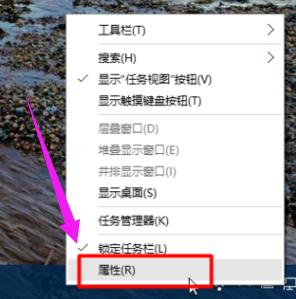
隐藏任务栏示例2
在弹出的菜单中,在自动隐藏任务栏前面打对勾,点击:确定。
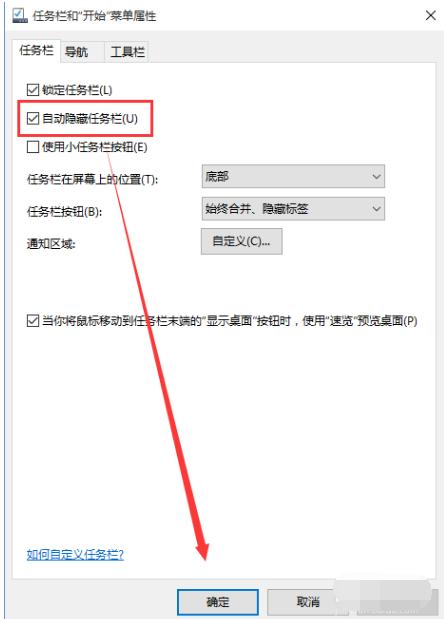
系统任务栏示例3
设置完成,任务栏自动隐藏

系统任务栏示例4
附属:
在属性里可以设置使用小任务栏按钮,设置完后,
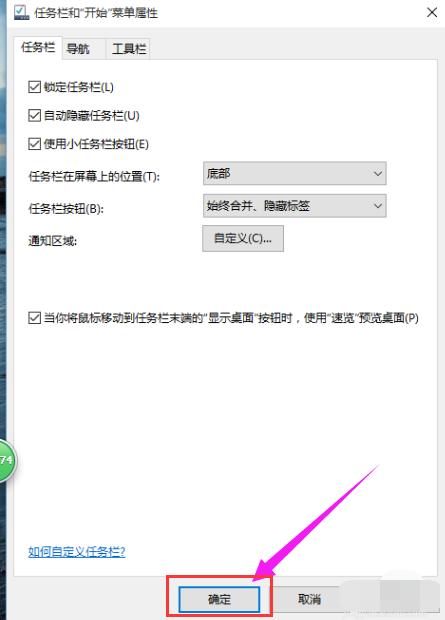
任务栏示例5
任务栏的搜索框和图标变得很小,可以放更多的任务了
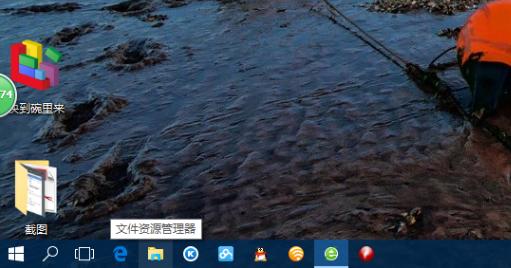
任务栏示例6
以上就是win10任务栏的操作教程了。
Windows 10系统成为了智能手机、PC、平板、Xbox One、物联网和其他各种办公设备的心脏,使设备之间提供无缝的操作体验。
……